-
windows7下怎样低格U盘最简单方便
- 2017-03-29 19:00:08 来源:windows10系统之家 作者:爱win10
上午的时候有朋友问windows之家小编windows7下怎样低格U盘,说实话低格式化U盘的这个问题小编从很久以前就开始研究了,只不过一直没有将方法分享出来罢了。那么到底windows7下怎样低格U盘最简单方便呢?跟小编一起来看看吧。
把需要通过format命令格式化操作的u盘插在电脑usb接口上,然后使用组合键(win键+r)打开运行窗口,再输入“cmd”并点击“确定”按钮执行。
接着在Administraor后光标处输入format g:(其中g为当前插在电脑上的u盘盘符),按回车键执行,此时提示准备操作完成后按回车键继续操作提示,按回车键继续,如下图所示:
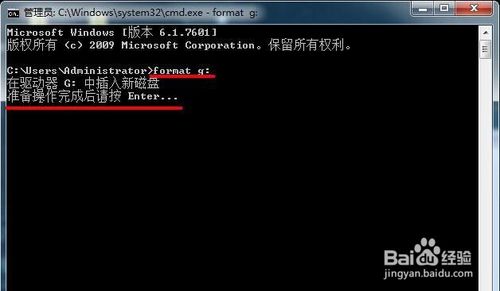
windows7下怎样低格U盘最简单方便图1
然后耐心等待完成进度百分比,如下图所示:

windows7下怎样低格U盘最简单方便图2
u盘低格命令操作完成后,会询问u盘卷标字符是否<11,如果没有,按回车键继续,如下图所示:
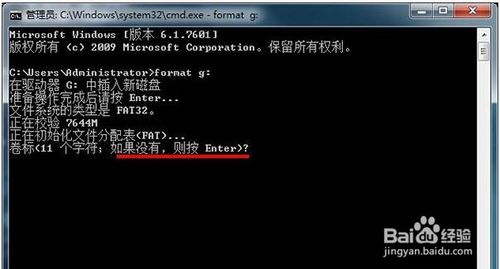
windows7下怎样低格U盘最简单方便图3
此时就可以看到基本u盘参数,如下图所示:

windows7下怎样低格U盘最简单方便图4
上述就是windows7下怎样低格U盘的方法了,大家是否都已经学会了呢?总而言之这个方法是非常流行的,不过现在可能比较少了,因为大家都学会了嘛。小编也是收藏了很久才分享给大家的哦,因为这个方法并没有什么特别出彩的地方,一般人看一两遍就会了。推荐阅读:windows8纯净版下载。
猜您喜欢
- 三星走向成功的经验:一切从模仿开始..2013-06-11
- 卸载ie9,小编告诉你要怎么卸载掉ie9..2018-05-19
- 细说win7任务栏如何设置透明..2018-10-31
- 系统之家ghost win7 x64旗舰版虚拟光..2016-09-13
- ylmf ghost win7 32位系统安装步骤详..2017-06-19
- win10改分辨率技巧2017-03-13
相关推荐
- win10毛玻璃关吗? 2017-02-26
- 在线免费激活windows7的方法 2022-12-06
- 美图秀秀无法打开图片,提示错误怎么办?.. 2013-04-24
- win8系统之家32位装机版最新下载.. 2017-01-03
- Win7使用命令行提高IE9的工作效率.. 2015-02-01
- 联想windows7正版最新下载 2017-03-07





 系统之家一键重装
系统之家一键重装
 小白重装win10
小白重装win10
 玩客浏览器 v1.3.1.9官方版
玩客浏览器 v1.3.1.9官方版 FireFox(火狐浏览器)10.0版 v10.0.2官方版
FireFox(火狐浏览器)10.0版 v10.0.2官方版 Apowersoft Streaming Audio v3.0 中文破解版 (录音精灵助手)
Apowersoft Streaming Audio v3.0 中文破解版 (录音精灵助手) Ashampoo Media Sync v1.0.1多语言注册版 (存储设备自动同步)
Ashampoo Media Sync v1.0.1多语言注册版 (存储设备自动同步)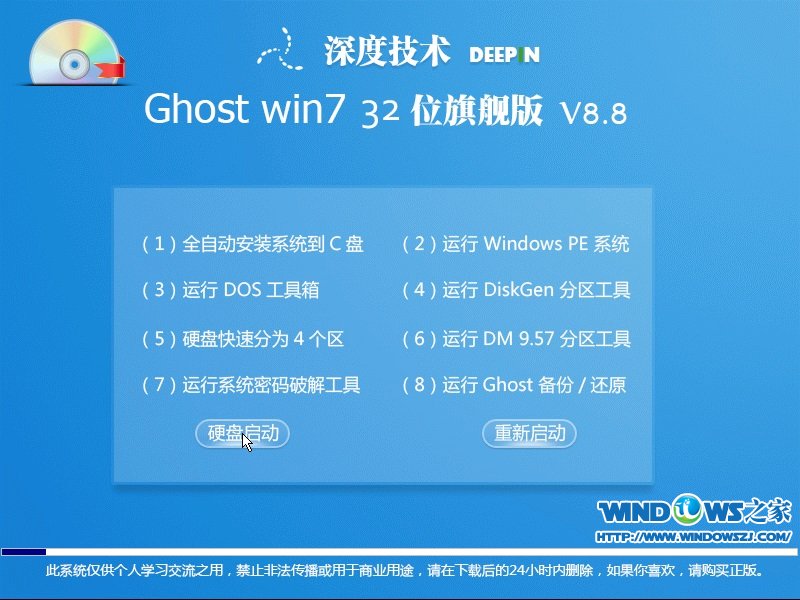 深度技术 Ghost Win7 32位旗舰版 V8.8
深度技术 Ghost Win7 32位旗舰版 V8.8 淘宝客推广大师v1.3.8.13绿色中文版(淘宝客推广大师)
淘宝客推广大师v1.3.8.13绿色中文版(淘宝客推广大师) 雨林木风ylmf
雨林木风ylmf 图片处理器Ph
图片处理器Ph 深度技术Ghos
深度技术Ghos win10 32位官
win10 32位官 本地视频播放
本地视频播放 雨林木风Win8
雨林木风Win8 雨林木风ghos
雨林木风ghos 萝卜家园win1
萝卜家园win1 Firefox(火狐
Firefox(火狐 魔法猪 ghost
魔法猪 ghost 系统之家Ghos
系统之家Ghos 系统之家Ghos
系统之家Ghos 粤公网安备 44130202001061号
粤公网安备 44130202001061号